wifi win11 共享文件 Win11共享文件夹的设置方法
更新时间:2024-03-30 13:14:16作者:big100
在现代社会中无线网络已经成为人们日常生活中不可或缺的一部分,特别是随着微软最新的操作系统Win11的推出,人们对于Wifi和共享文件的需求更加迫切。Win11提供了一种简便的方法,使用户能够轻松共享文件夹。无论是在家庭中还是在办公环境中,Win11共享文件夹的设置方法为用户提供了更高效和便捷的文件共享体验。接下来我们将详细介绍Win11共享文件夹的设置方法,让您轻松享受无线网络和文件共享的便利。
方法如下:
1.首先右键文件夹,打开“属性”.

2.然后打开最上面的“共享”选项卡。
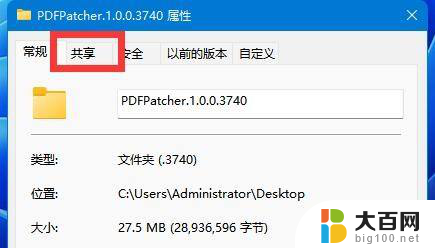
3.接着点开下面的“高级共享”。
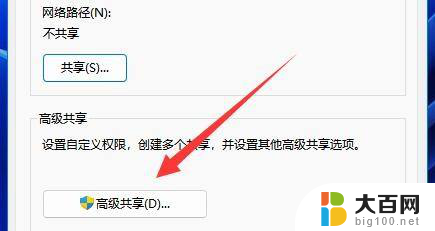
4.打开后,勾选开启“共享此文件夹”。
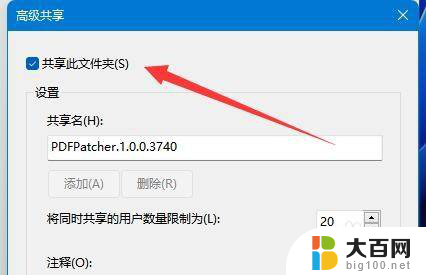
5.开启后,点开下面的“权限”按钮。
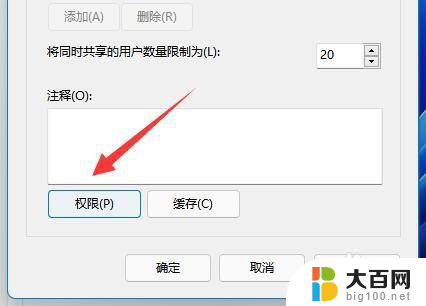
6.随后点击其中“添加”并将需要共享的用户添加进来。
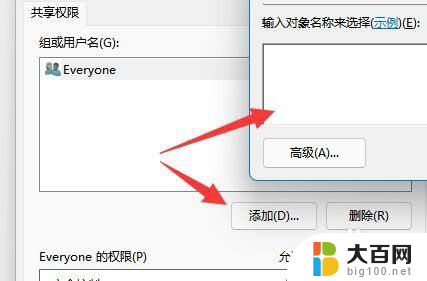
7.最后修改共享权限并保存就可以了。
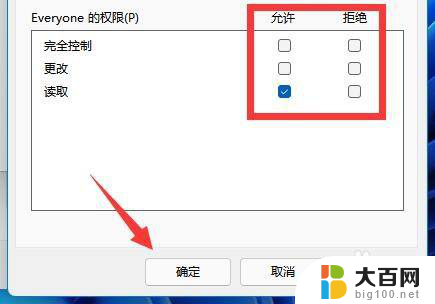
以上就是wifi win11共享文件的全部内容,如果遇到这种情况,您可以根据以上操作进行解决,非常简单快速,一步到位。
wifi win11 共享文件 Win11共享文件夹的设置方法相关教程
微软资讯推荐
- 1 显卡怎么设置才能提升游戏性能与画质:详细教程
- 2 ChatGPT桌面版:支持拍照识别和语音交流,微软Windows应用登陆
- 3 微软CEO称别做井底之蛙,中国科技不落后西方使人惊讶
- 4 如何全面评估显卡配置的性能与适用性?快速了解显卡性能评估方法
- 5 AMD宣布全球裁员4%!如何影响公司未来业务发展?
- 6 Windows 11:好用与否的深度探讨,值得升级吗?
- 7 Windows 11新功能曝光:引入PC能耗图表更直观,帮助用户更好地监控电脑能耗
- 8 2024年双十一七彩虹显卡选购攻略:光追DLSS加持,畅玩黑悟空
- 9 NVIDIA招聘EMC工程师,共同推动未来技术发展
- 10 Intel还是AMD游戏玩家怎么选 我来教你双11怎么选CPU:如何在双11选购适合游戏的处理器
win10系统推荐
系统教程推荐
- 1 win11文件批给所有权限 Win11共享文件夹操作详解
- 2 怎么清理win11更新文件 Win11清理Windows更新文件的实用技巧
- 3 win11内核隔离没有了 Win11 24H2版内存隔离功能怎么启用
- 4 win11浏览器不显示部分图片 Win11 24H2升级后图片无法打开怎么办
- 5 win11计算机如何添加常用文件夹 Win11文件夹共享的详细指南
- 6 win11管理应用权限 Win11/10以管理员身份运行程序的方法
- 7 win11文件夹内打开图片无预留 Win11 24H2升级后图片无法打开怎么办
- 8 win11访问另外一台电脑的共享文件夹 Win11轻松分享文件的方法
- 9 win11如何把通知关闭栏取消 win11右下角消息栏关闭步骤
- 10 win11安装更新0x800f081f Win11 23H2更新遇到错误代码0x800f081f怎么处理